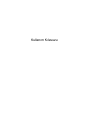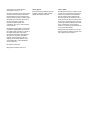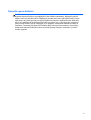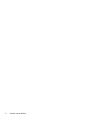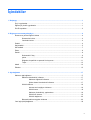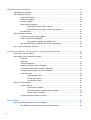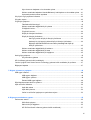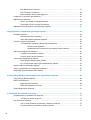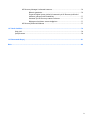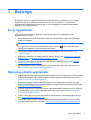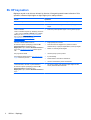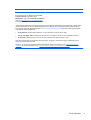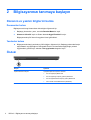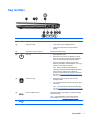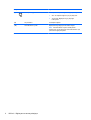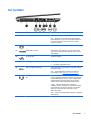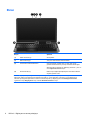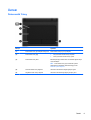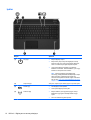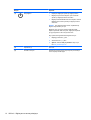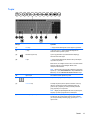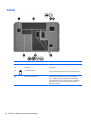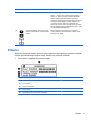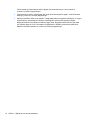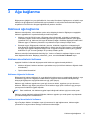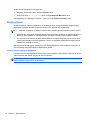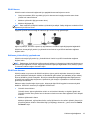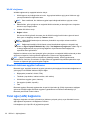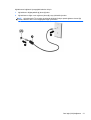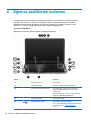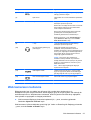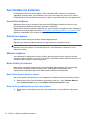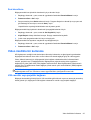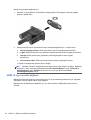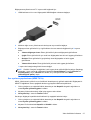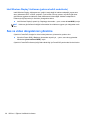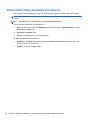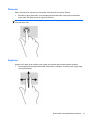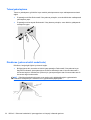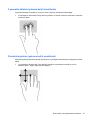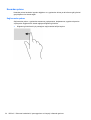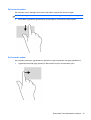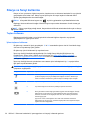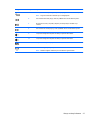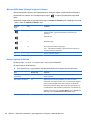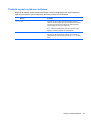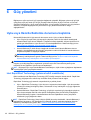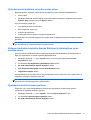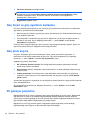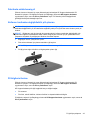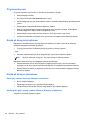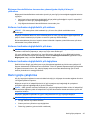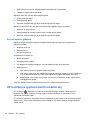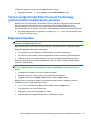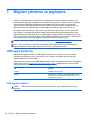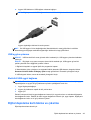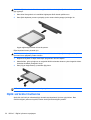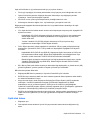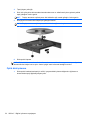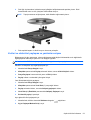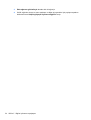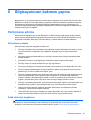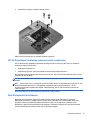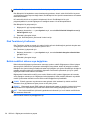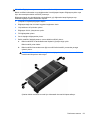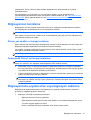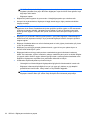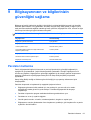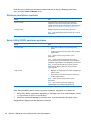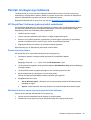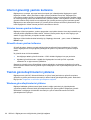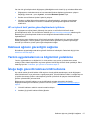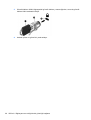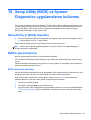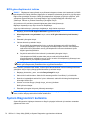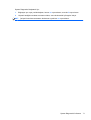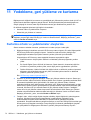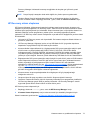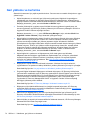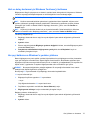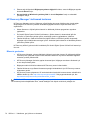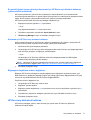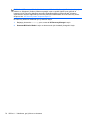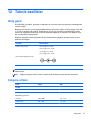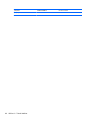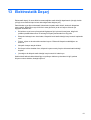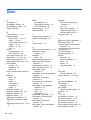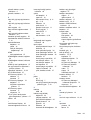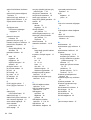Kullanım Kılavuzu

© Copyright 2012 Hewlett-Packard
Development Company, L.P.
Bluetooth, mülkiyeti marka sahibine ait olan
ve Hewlett-Packard Company tarafından
lisansla kullanılan bir ticari markadır. Intel,
Intel Corporation kuruluşunun ABD ve diğer
ülkelerdeki ticari markasıdır. Microsoft ve
Windows, Microsoft Corporation
kuruluşunun ABD’de tescilli ticari
markalarıdır. SD Logosu, marka sahibinin
ticari markasıdır.
Bu belgede yer alan bilgiler önceden haber
verilmeksizin değiştirilebilir. HP ürünleri ve
hizmetlerine ilişkin garantiler, bu ürünler ve
hizmetlerle birlikte gelen açık garanti
beyanlarında belirtilmiştir. Bu belgede yer
alan hiçbir şey ek garanti oluşturacak
şeklinde yorumlanmamalıdır. HP, işbu
belgede yer alan teknik hatalardan veya
yazım hatalarından ya da eksikliklerden
sorumlu tutulamaz.
Birinci Basım: Eylül 2012
Belge Parça Numarası: 692770-141
Ürünle ilgili not
Bu kılavuzda birçok modelde ortak olan
özellikler açıklanmıştır. Bazı özellikler
bilgisayarınızda bulunmayabilir.
Yazılı
m şartları
Bu bilgisayara önkurulumu yapılmış olan bir
yazılım ürününü yükleyerek, kopyalayarak,
indirerek veya başka bir yolla kullanarak,
HP Son Kullanıcı Lisans Sözleşmesi’nin
(EULA) koşullarına tabi olduğunuzu kabul
etmiş olursunuz. Bu lisans koşullarını kabul
etmiyorsanız, yapılacak tek şey, satın alma
yerinizin geri ödeme politikasına tabi olmak
üzere, kullanılmamış ürünün tamamını
(donanım ve yazılım) geri ödeme almak için
14 gün içinde iade etmektir.
Ek bilgi almak veya bilgisayar için tam geri
ödeme yapılmasını istemek için lütfen yerel
satış noktanıza (satıcı) başvurun.

Güvenlik uyarısı bildirimi
UYARI! Isı nedeniyle yaralanma veya bilgisayarın aşırı ısınma ihtimalini azaltmak için, bilgisayarı
doğrudan dizinize koymayın veya bilgisayarın hava deliklerini kapatmayın. Bilgisayarı yalnızca
sağlam ve düz bir yüzeyde kullanın. Bilgisayarın yanında duran yazıcı gibi başka sert bir yüzeyin
veya yastık, halı ya da giysi gibi yumuşak yüzeylerin hava akımını engellememesine dikkat edin.
Ayrıca, AC adaptörünün çalışma sırasında cilde veya yastık, halı ya da kumaş gibi yumuşak bir
yüzeye temas etmesini önleyin. Bilgisayar ve AC adaptörü, International Standard for Safety of
Information Technology Equipment (IEC 60950) (Bilgi Teknolojisi Donanımlarının Güvenliği için
Uluslararası Standart) tarafından kullanıcının temas edeceği yüzeylerin s
ıcaklıkları için konan
sınırlara uygundur.
iii

iv Güvenlik uyarısı bildirimi

İçindekiler
1 Başlangıç ......................................................................................................................................................... 1
En iyi uygulamalar ................................................................................................................................ 1
Eğlenceye yönelik uygulamalar ............................................................................................................ 1
Ek HP kaynakları .................................................................................................................................. 2
2 Bilgisayarınızı tanımaya başlayın .................................................................................................................. 4
Donanım ve yazılım bilgilerini bulma .................................................................................................... 4
Donanımları bulma .............................................................................................................. 4
Yazılımları bulma ................................................................................................................. 4
Öndeki .................................................................................................................................................. 4
Sağ taraftaki ......................................................................................................................................... 5
Sol taraftaki .......................................................................................................................................... 7
Ekran .................................................................................................................................................... 8
Üstteki .................................................................................................................................................. 9
Dokunmatik Yüzey ............................................................................................................... 9
Işıklar ................................................................................................................................. 10
Düğmeler, hoparlörler ve parmak izi okuyucusu ................................................................ 11
Tuşlar ................................................................................................................................. 13
Alttaki .................................................................................................................................................. 14
Etiketler .............................................................................................................................................. 15
3 Ağa bağlanma ............................................................................................................................................... 17
Kablosuz ağa bağlanma ..................................................................................................................... 17
Kablosuz denetimlerini kullanma ....................................................................................... 17
Kablosuz düğmesini kullanma ........................................................................... 17
İşletim sistemi denetimlerini kullanma ............................................................... 17
WLAN kullanma ................................................................................................................. 18
Internet servis sağlayı
cı kullanma ..................................................................... 18
WLAN kurma ..................................................................................................... 19
Kablosuz yönlendiriciyi yapılandırma ................................................................ 19
WLAN’ınızı koruma ........................................................................................... 19
WLAN’a bağlanma ............................................................................................ 20
Bluetooth kablosuz aygıtları kullanma ............................................................................... 20
Yerel ağa (LAN) bağlanma ................................................................................................................. 20
v

4 Eğlence özelliklerini kullanma ..................................................................................................................... 22
Web kamerasını kullanma .................................................................................................................. 23
Ses özelliklerini kullanma ................................................................................................................... 24
Hoparlörleri bağlama ......................................................................................................... 24
Kulaklıkları bağlama .......................................................................................................... 24
Mikrofon bağlama .............................................................................................................. 24
Beats Audio'yu kullanma .................................................................................................... 24
Beats Audio Kontrol Paneli'ne erişme ............................................................... 24
Beats Audio'yu etkinleştirme ve devre dışı bırakma .......................................... 24
Sesi denetleme .................................................................................................................. 25
Video özelliklerini kullanma ................................................................................................................ 25
VGA monitör veya projektör bağlama ................................................................................ 25
HDMI TV veya monitör bağlama ........................................................................................ 26
Ses ayarlarını yapılandırma (HDMI TV ile) ....................................................... 27
Intel Wireless Display'i kullanma (yalnızca belirli modellerde) ........................................... 28
Ses ve video dosyalarınızı yönetme ................................................................................................... 28
5 Dokunma hareketlerini, işaret aygıtlarını ve klavyeyi kullanarak gezinme ............................................. 29
Dokunmatik Yüzey’i kullanma ............................................................................................................ 29
Dokunmatik Yüzey hareketlerini kullanma ......................................................................................... 30
Dokunma ........................................................................................................................... 31
Kaydırma ........................................................................................................................... 31
Tutma/yakınlaştırma .......................................................................................................... 32
Döndürme (yalnızca belirli modellerde) ............................................................................. 32
2 parmakla tıklatma (yalnızca belirli modellerde) ............................................................... 33
Parmakla kaydırma (yalnızca belirli modellerde) ............................................................... 33
Kenardan çekme ................................................................................................................ 34
Sağ kenardan çekme ........................................................................................ 34
Üst kenardan çekme ......................................................................................... 35
Sol kenardan çekme ......................................................................................... 35
Klavye ve fareyi kullanma ................................................................................................................... 36
Tuşları kullanma ................................................................................................................ 36
İşlem tuşlarını kullanma .................................................................................... 36
Microsoft Windows 8 kısayol tuşlarını kullanma ................................................ 38
Kısayol tuşlarını kullanma ................................................................................. 38
Tümleşik sayısal tuş takımını kullanma ............................................................................. 39
6 Güç yönetimi ................................................................................................................................................. 40
Uyku veya Hazırda Bekletme durumunu başlatma ............................................................................ 40
Intel Rapid Start Technology (yalnızca belirli modellerde) ................................................. 40
vi

Uyku durumunu başlatma ve bu durumdan çıkma ............................................................ 41
Kullanıcı tarafından başlatılan Hazırda Bekletme'yi etkinleştirme ve bu moddan çıkma ... 41
Uyanmada parola koruması ayarlama ............................................................................... 41
Güç ölçeri ve güç ayarlarını kullanma ................................................................................................ 42
Güç planı seçme ................................................................................................................................ 42
Pil gücüyle çalıştırma ......................................................................................................................... 42
Fabrikada mühürlenmiş pil ................................................................................................. 43
Kullanıcı tarafından değiştirilebilir pili çıkarma ................................................................... 43
Pil bilgilerini bulma ............................................................................................................. 43
Pil gücünü koruma ............................................................................................................. 44
Düşük pil düzeylerini belirleme .......................................................................................... 44
Düşük pil düzeyini çözümleme .......................................................................................... 44
Harici güç varken düşük pil düzeyini çözümleme .............................................. 44
Herhangi bir güç kaynağı yokken düşük pil düzeyini çözümleme ..................... 44
Bilgisayar Hazırda Bekletme durumundan çıkamadığında düşük pil
düzeyini çözümleme .......................................................................................... 45
Kullanıcı tarafından değiştirilebilir pili saklama .................................................................. 45
Kullanıcı tarafından değiştirilebilir pili atma ........................................................................ 45
Kullanıcı tarafından değiştirilebilir pili değiştirme ............................................................... 45
Harici güçle çalıştırma ........................................................................................................................ 45
Güç sorunlarını giderme .................................................................................................... 46
HP CoolSense (yalnızca belirli modellerde) ....................................................................................... 46
Yazılım içeriğinizi Intel Smart Connect Technology (yalnızca belirli modellerde) ile yenileme .......... 47
Bilgisayarı kapatma ............................................................................................................................ 47
7 Bilgileri yönetme ve paylaşma ..................................................................................................................... 48
USB aygıtı kullanma ........................................................................................................................... 48
USB aygıtını bağlama ........................................................................................................ 48
USB aygıtını çıkarma ......................................................................................................... 49
Elektrikli USB aygıtı bağlama ............................................................................................ 49
Dijital depolama kartı takma ve çıkarma ............................................................................................ 49
Optik sürücüleri kullanma ................................................................................................................... 50
Optik disk takma ................................................................................................................ 51
Optik diski çıkarma ............................................................................................................ 52
Verileri ve sürücüleri payla
şma ve yazılımlara erişme ....................................................... 53
8 Bilgisayarınızın bakımını yapma .................................................................................................................. 55
Performansı artırma ........................................................................................................................... 55
Sürücülerle çalışma ........................................................................................................... 55
Sabit sürücüyü değiştirme ................................................................................................. 55
HP 3D DriveGuard'ı kullanma (yalnızca belirli modellerde) ............................................... 57
vii

Disk Birleştiricisi’ni kullanma .............................................................................................. 57
Disk Temizleme’yi kullanma .............................................................................................. 58
Bellek modülleri ekleme veya değiştirme ........................................................................... 58
Programları ve sürücüleri güncelleştirme ........................................................................................... 60
Bilgisayarınızı temizleme .................................................................................................................... 61
Ekranı, yan tarafları ve kapağı temizleme ......................................................................... 61
Dokunmatik Yüzey’i ve klavyeyi temizleme ....................................................................... 61
Bilgisayarınızla seyahat etme veya bilgisayarı nakletme ................................................................... 61
9 Bilgisayarınızın ve bilgilerinizin güvenliğini sağlama ............................................................................... 63
Parolaları kullanma ............................................................................................................................. 63
Windows parolalarını ayarlama ......................................................................................... 64
Setup Utility (BIOS) parolaları ayarlama ............................................................................ 64
Parmak izi okuyucuyu kullanma ......................................................................................................... 65
HP SimplePass'i kullanma (yalnızca belirli modellerde) .................................................... 65
Parmak izlerini kaydetme .................................................................................. 65
Windows'da oturum açmak için kayıtlı parmak izinizi kullanma ........................ 65
Internet güvenliği yazılımı kullanma ................................................................................................... 66
Virüsten koruma yazılımı kullanma .................................................................................... 66
Güvenlik duvarı yazılımı kullanma ..................................................................................... 66
Yazıl
ım güncelleştirmelerini yükleme ................................................................................................. 66
Windows güncelleştirmelerini yükleme .............................................................................. 66
HP ve üçüncü taraf yazılım güncelleştirmelerini yükleme .................................................. 67
Kablosuz ağınızın güvenliğini sağlama .............................................................................................. 67
Yazılım uygulamalarınızı ve bilgilerinizi yedekleme ........................................................................... 67
İsteğe bağlı güvenlik kablosu kilidi kullanma ...................................................................................... 67
10 Setup Utility (BIOS) ve System Diagnostics uygulamalarını kullanma .................................................. 69
Setup Utility’yi (BIOS) başlatma ......................................................................................................... 69
BIOS'u güncelleştirme ........................................................................................................................ 69
BIOS sürümünü belirleme .................................................................................................. 69
BIOS güncelleştirmesini indirme ........................................................................................ 70
System Diagnostics'i kullanma ........................................................................................................... 70
11 Yedekleme, geri yükleme ve kurtarma ...................................................................................................... 72
Kurtarma ortamı ve yedeklemeler oluşturma ..................................................................................... 72
HP Recovery ortamı oluşturma .......................................................................................... 73
Geri yükleme ve kurtarma .................................................................................................................. 74
Hızlı ve kolay kurtarma için Windows Yenileme'yi kullanma .............................................. 75
Her şeyi kaldırma ve Windows'u yeniden yükleme ............................................................ 75
viii

HP Recovery Manager’ı kullanarak kurtarma .................................................................... 76
Bilmeniz gerekenler ........................................................................................... 76
En gerekli öğeleri içeren görüntüyü kurtarmak için HP Recovery bölümünü
kullanma (yalnızca belirli modellerde) ............................................................... 77
Kurtarma için HP Recovery ortamını kullanma ................................................. 77
Bilgisayarın önyükleme sırasını değiştirme ....................................................... 77
HP Recovery bölümünü kaldırma ...................................................................................... 77
12 Teknik özellikler .......................................................................................................................................... 79
Giriş gücü ........................................................................................................................................... 79
Çalışma ortamı ................................................................................................................................... 79
13 Elektrostatik Deşarj .................................................................................................................................... 81
Dizin ................................................................................................................................................................... 82
ix

x

1Başlangıç
Bu bilgisayar çalışma ve eğlence olanaklarınızı zenginleştirmek için tasarlanmış güçlü bir araçtır.
Bilgisayarınızdan en iyi şekilde yararlanmak amacıyla, kurulum sonrası en iyi uygulamaları,
bilgisayarınızla yapabileceğiniz eğlenceli işleri ve ek HP kaynaklarını nerelerde bulabileceğinizi
öğrenmek için bu bölümü okuyun.
En iyi uygulamalar
Akıllı yatırımınızı korumak için, bilgisayarı kurup kaydettirdikten sonra aşağıdaki adımları
gerçekleştirmenizi öneririz:
●
Basılı Windows 8 Temelleri kılavuzunu okumak için birkaç dakikanızı ayırıp yeni Windows®
özelliklerini keşfedin.
İPUCU: Açık bir uygulamadan veya Windows masaüstünden bilgisayarın Başlangıç ekranına
hızla geri dönmek için klavyenizdeki Windows logosu tuşuna
basın. Windows logosu
tuşuna tekrar basarsanız önceki ekrana geri dönersiniz.
●
Henüz bağlı değilseniz kablolu veya kablosuz bir ağa bağlanın. Ayrıntılar için, bkz.
Ağa
bağlanma sayfa 17.
●
Bilgisayarın donanımını ve içerdiği yazılımları öğrenin. Bilgi için bkz.
Bilgisayarınızı tanımaya
başlayın sayfa 4 ve Eğlence özelliklerini kullanma sayfa 22.
●
Virüsten koruma yazılımını güncelleştirin veya satın alın. Daha fazla bilgi için bkz.
Virüsten
koruma yazılımı kullanma sayfa 66.
●
Kurtarma diskleri veya bir kurtarma flash sürücüsü oluşturarak sabit sürücünüzü yedekleyin.
Bkz.
Yedekleme, geri yükleme ve kurtarma sayfa 72.
Eğlenceye yönelik uygulamalar
●
Bilgisayarda YouTube videosu izleyebileceğinizi biliyorsunuz. Peki, bilgisayarınızı bir televizyona
bağlayıp televizyonda video izleyebileceğinizi de biliyor muydunuz? Daha fazla bilgi için bkz.
HDMI TV veya monitör bağlama sayfa 26.
●
Bilgisayarda müzik dinleyebileceğinizi biliyorsunuz. Peki, bilgisayarda canlı radyo yayınıyla
dünyanın her yerinden müzik veya sohbet radyosu dinleyebileceğinizi de biliyor muydunuz? Bkz.
Ses özelliklerini kullanma sayfa 24.
●
Microsoft uygulamalarıyla mükemmel sunular hazırlayabileceğinizi biliyorsunuz. Peki, fikirlerinizi
grupla paylaşmak için projektör bağlayabileceğinizi de biliyor muydunuz? Bkz.
VGA monitör
veya projektör bağlama sayfa 25.
●
Derin, kontrollü bas ve net, temiz ses kalitesiyle müziği sanatçının amaçladığı şekilde dinleyin.
Bkz.
Beats Audio'yu kullanma sayfa 24.
●
Dokunmatik Yüzey'i ve yeni Windows 8 dokunma hareketlerini kullanarak resimleri ve metin
sayfalarını daha kolay kontrol edin. Bkz.
Dokunmatik Yüzey hareketlerini kullanma sayfa 30.
En iyi uygulamalar 1

Ek HP kaynakları
Bilgisayarı açmak ve bu kılavuzu bulmak için Kurulum Yönergeleri posterini zaten kullandınız. Ürün
ayrıntıları, kullanıma ilişkin bilgiler ve diğer bilgiler için bu tabloyu kullanın.
Kaynak İçindekiler
Kurulum Yönergeleri
●
Bilgisayar kurulumu ve özelliklerine genel bakış.
Windows 8 Temelleri kılavuzu
●
Windows® 8 kullanımı ve gezinme özellikleriyle ilgili genel
bilgiler.
Yardım ve Destek
Yardım ve Destek'e erişmek için, Başlangıç ekranında
y yazın, sonra da Yardım ve Destek'i seçin. ABD'de
destek için, bkz.
http://www.hp.com/go/contactHP.
Dünya çapında destek için, bkz.
http://welcome.hp.com/country/us/en/
wwcontact_us.html.
●
Kullanıma yönelik kapsamlı bilgiler ve sorun giderme ipuçları.
Güvenlik ve Rahat Kullanım Kılavuzu
Bu kılavuza erişmek için Başlangıç ekranında HP
Support Assistant uygulamasını seçin,
Bilgisayarım'ı seçin, ardından Kullanım kılavuzları'nı
seçin veya
http://www.hp.com/ergo adresini ziyaret
edin.
● Doğru iş istasyonu kurulumu.
●
Daha rahat etmenizi sağlayacak ve yaralanma riskinizi
azaltacak duruş ve çalışma alışkanlıklarına yönelik yönergeler.
● Elektrik ve mekanik güvenlik bilgileri.
Dünya genelinde destek
Kendi dilinizde destek almak için
http://www.hp.com/
support adresini ziyaret edin.
● HP teknisyeniyle çevrimiçi sohbet.
●
E-posta desteği.
●
Destek telefonu numaralarını bulabilirsiniz.
● HP servis merkezlerinin yerlerini bulabilirsiniz.
Yasal Düzenleme, Güvenlik ve Çevre Bildirimleri
Bu kılavuza erişmek için Başlangıç ekranında HP
Support Assistant uygulamasını seçin,
Bilgisayarım'ı seçin, ardından Kullanım kılavuzları'nı
seçin.
●
Pilin düzgün şekilde nasıl atılacağına ilişkin bilgiler de dahil,
önemli yasal düzenleme bildirimleri.
2 Bölüm 1 Başlangıç

Kaynak İçindekiler
Sınırlı Garanti*
Bu kılavuza erişmek için Başlangıç ekranında HP
Support Assistant uygulamasını seçin,
Bilgisayarım'ı seçin, ardından Garanti ve hizmetler'i
seçin veya
http://www.hp.com/go/orderdocuments
adresini ziyaret edin.
●
Bu bilgisayara özel garanti bilgileri.
*Ürününüzle ilgili olarak açıkça verilmiş HP Sınırlı Garantisi’ni bilgisayarınızdaki kullanım kılavuzlarında veya kutuda verilen
CD/DVD’de bulabilirsiniz. HP, bazı ülkelerde/bölgelerde, kutuya basılı bir HP Sınırlı Garantisi eklemiş olabilir. Garantinin
basılı biçimde verilmediği ülkelerde/bölgelerde,
http://www.hp.com/go/orderdocuments adresinden basılı kopya isteyebilir
veya aşağıdaki adrese yazabilirsiniz:
●
Kuzey Amerika: Hewlett-Packard, MS POD, 11311 Chinden Blvd., Boise, ID 83714, ABD
●
Avrupa, Orta Doğu, Afrika: Hewlett-Packard, POD, Via G. Di Vittorio, 9, 20063, Cernusco s/Naviglio (MI), İtalya
●
Asya Pasifik: Hewlett-Packard, POD, P.O. Box 200, Alexandra Post Office, Singapur 911507
Garantinizin basılı kopyasını talep ederken lütfen ürününüzün numarasını, garanti süresini (servis etiketinizde bulunur),
adınızı ve posta adresinizi de belirtin.
ÖNEMLİ: HP ürününüzü yukarıdaki adreslere iade ETMEYİN. ABD'de ürün desteği için, bkz.
http://www.hp.com/go/
contactHP. Dünya çapında destek için, bkz. http://welcome.hp.com/country/us/en/wwcontact_us.html.
Ek HP kaynakları 3

2 Bilgisayarınızı tanımaya başlayın
Donanım ve yazılım bilgilerini bulma
Donanımları bulma
Bilgisayarınızda hangi donanımların bulunduğunu öğrenmek için:
1. Başlangıç ekranında d yazın, sonra da Denetim Masası'nı seçin.
2. Sistem ve Güvenlik'i seçin ve Sistem alanında Aygıt Yöneticisi'ni seçin.
Bilgisayarınızda yüklü olan tüm aygıtların listesi görüntülenir.
Yazılımları bulma
▲
Bilgisayarınızda hangi yazılımların yüklü olduğunu öğrenmek için, Başlangıç ekranında fareyle
sağ tıklatarak veya parmağınızı Dokunmatik Ekran'ın üst kenarından aşağı doğru çekerek
Uygulamalar'ı görüntüleyin, ardından Tüm uygulamalar simgesini seçin.
Öndeki
Bileşen Açıklama
Dijital Ortam Kartı Okuyucu Aşağıdaki dijital kart biçimlerini destekler:
●
Secure Digital (SD) Bellek Kartı
●
Secure Digital High Capacity (SDHC) Bellek Kartı
●
Secure Digital Extended Capacity (SDxC) Bellek Kartı
● Ultra Yüksek Hızlı MultiMediaCard (UHS/MMC)
4 Bölüm 2 Bilgisayarınızı tanımaya başlayın

Sağ taraftaki
Bileşen Açıklama
(1) Optik sürücü Optik diskleri okur ve belirli modellerde optik disklere yazar.
(2) Optik sürücü ışığı
●
Yeşil: Optik sürücüye erişildiğini gösterir.
●
Yanmıyorsa: Optik sürücünün boşta olduğunu
gösterir.
(3) Optik sürücü çıkarma düğmesi Disk tepsisini serbest bırakır.
(4)
Güç ışığı ● Beyaz: Bilgisayar açıktır.
●
Beyaz renkli yanıp sönüyorsa: Bilgisayar bir enerji
tasarrufu modu olan Uyku durumundadır. Bilgisayar,
ekranı ve kullanılmayan diğer bileşenleri kapatır.
● Yanmıyorsa: Bilgisayar kapalıdır veya Hazırda
Bekletme modundadır. Hazırda Bekletme, çok az güç
kullanan bir enerji tasarrufu modudur.
NOT: Belirli modellerde, Intel® Rapid Start
Technology özelliği fabrikada etkinleştirilmiştir. Rapid
Start Technology, bilgisayarınızın etkinlik dışı
durumdan hızla çıkmasına olanak sağlar. Daha fazla
bilgi için bkz.
Uyku veya Hazırda Bekletme durumunu
başlatma sayfa 40.
(5)
Sabit sürücü ışığı
●
Beyaz renkli yanıp sönüyorsa: Sabit sürücüye
erişildiğini gösterir.
●
Sarı: HP 3D DriveGuard, sabit sürücüyü geçici olarak
park etmiştir.
NOT: HP 3D DriveGuard hakkında daha fazla bilgi
için, bkz.
HP 3D DriveGuard'ı kullanma (yalnızca belirli
modellerde) sayfa 57.
(6)
USB 3.0 bağlantı noktası İsteğe bağlı USB 3.0 aygıtı bağlanır ve gelişmiş USB güç
performansı sağlar.
NOT: Çeşitli USB bağlantı noktası türleri hakkında
ayrıntılı bilgi için, bkz.
USB aygıtı kullanma sayfa 48.
(7)
USB 2.0 bağlantı noktası İsteğe bağlı bir USB aygıtı bağlanır.
Sağ taraftaki 5

Bileşen Açıklama
(8)
AC adaptörü ışığı
●
Beyaz: AC adaptörü bağlıdır ve pil şarj edilmiştir.
●
Sarı: AC adaptörü bağlıdır ve pil şarj ediliyordur.
●
Yanmıyorsa: Bilgisayar DC güç kaynağını
kullanıyordur.
(9) Güç konektörü AC adaptörü bağlanır.
(10) Güvenlik kablosu yuvası Bilgisayara isteğe bağlı güvenlik kablosu bağlar.
NOT: Güvenlik kablosu caydırıcı olacak şekilde
tasarlanmıştır; ancak bilgisayarın kötü kullanılmasını veya
çalınmasını engelleyemeyebilir.
6 Bölüm 2 Bilgisayarınızı tanımaya başlayın

Sol taraftaki
Bileşen Açıklama
(1) Havalandırma deliği Dahili bileşenlerin ısınmaması için hava akımı sağlar.
NOT: Bilgisayar fanı otomatik olarak çalışarak dahili
bileşenleri soğutur ve aşırı ısınmayı engeller. Dahili fanın
rutin çalışma sırasında zaman zaman durup yeniden
çalışması normaldir.
(2)
Harici monitör bağlantı noktası Harici VGA monitör veya projektör bağlanır.
(3)
HDMI bağlantı noktası Yüksek tanımlı (HD) televizyon ya da uyumlu bir dijital
aygıt veya ses aygıtı gibi isteğe bağlı bir video veya ses
aygıtı bağlanır.
(4)
RJ-45 (ağ) jakı Ağ kablosu bağlanır.
(5) RJ-45 (ağ) jakı ışıkları ● Beyaz (üstte): Bilgisayar ağa bağlıdır.
●
Sarı (altta): Ağda etkinlik vardır.
(6)
USB 3.0 bağlantı noktaları (2) İsteğe bağlı USB 3.0 aygıtı bağlanır ve gelişmiş USB güç
performansı sağlar.
NOT: Çeşitli USB bağlantı noktası türleri hakkında
ayrıntılı bilgi için, bkz.
USB aygıtı kullanma sayfa 48.
(7)
Ses çıkış (kulaklık) jakı/Ses giriş (mikrofon)
jakı
İsteğe bağlı elektrikli stereo hoparlörlere, kulaklıklara,
kulak içi kulaklıklara, mikrofonlu kulaklığa veya televizyon
çıkışına bağlandığında ses üretir. Ayrıca, isteğe bağlı bir
kulaklık bağlanmasına olanak sağlar. Bu jak yalnızca
mikrofon bulunan isteğe bağlı aygıtları desteklenmez.
UYARI! Kişisel yaralanma riskini azaltmak için,
kulaklıkları, kulak içi kulaklıkları veya mikrofonlu kulaklığı
kullanmadan önce ses düzeyini ayarlayın. Ek güvenlik
bilgileri için Yasal Düzenleme, Güvenlik ve Çevre
Bildirimleri'ne bakın.
NOT: Jaka bir aygı
t bağlandığında bilgisayar hoparlörleri
devre dışı kalır.
Sol taraftaki 7

Ekran
Bileşen Açıklama
(1) Dahili mikrofonlar (2) Ses kaydeder.
(2) Web kamerası ışığı Yanıyorsa: Web kamerası kullanılmaktadır.
(5) HP TrueVision HD Web Kamerası Görüntü kaydeder, fotoğraf çeker ve video akışı yoluyla
görüntülü konferanslara ve çevrimiçi sohbetlere olanak sağlar.
Web kamerasını kullanmak için, Başlangıç ekranında c yazın ve
sonra CyberLink YouCam'i seçin.
(4) WLAN antenleri (2)* Kablosuz yerel ağlarla (WLAN) iletişim kurmak üzere kablosuz
sinyalleri gönderir ve alır.
*Antenler bilgisayarın dışından görünmez. En iyi iletimi sağlamak için antenlerin yakın çevresinde engel bulunmamasına
dikkat edin. Kablosuz yasal düzenleme bildirimlerini görmek için, Yasal Düzenleme, Güvenlik ve Çevre Bildirimleri'nin
ülkenizle veya bölgenizle ilgili bölümüne bakın. Bu kılavuza erişmek için Başlangıç ekranında HP Support Assistant
uygulamasını seçin,
Bilgisayarım'ı seçin, ardından Kullanım kılavuzları'nı seçin.
8 Bölüm 2 Bilgisayarınızı tanımaya başlayın

Üstteki
Dokunmatik Yüzey
Bileşen Açıklama
(1) Dokunmatik Yüzey açma/kapatma düğmesi Dokunmatik Yüzey'i açar veya kapatır.
(2) Dokunmatik Yüzey ışığı ● Yanıyorsa: Dokunmatik Yüzey kapalıdır.
●
Yanmıyorsa: Dokunmatik Yüzey açıktır.
(3) Dokunmatik Yüzey alanı Ekranda işaretçiyi hareket ettirir ve ekrandaki öğeleri seçer
veya etkinleştirir.
NOT: Dokunmatik Yüzey ayrıca kenardan çekme
hareketlerini de destekler. Daha fazla bilgi için bkz.
Kenardan çekme sayfa 34.
(4) Sol Dokunmatik Yüzey düğmesi Harici fare üzerindeki sol düğme gibi işlev görür.
(5) Sağ Dokunmatik Yüzey düğmesi Harici fare üzerindeki sağ düğme gibi işlev görür.
Üstteki 9

Işıklar
Bileşen Açıklama
(1)
Güç ışığı
●
Beyaz: Bilgisayar açıktır.
●
Beyaz renkli yanıp sönüyorsa: Bilgisayar bir enerji
tasarrufu modu olan Uyku durumundadır. Bilgisayar,
ekranı ve kullanılmayan diğer bileşenleri kapatır.
●
Yanmıyorsa: Bilgisayar kapalıdır veya Hazırda
Bekletme modundadır. Hazırda Bekletme, çok az güç
kullanan bir enerji tasarrufu modudur.
NOT: Belirli modellerde, Intel® Rapid Start
Technology özelliği fabrikada etkinleştirilmiştir. Rapid
Start Technology, bilgisayarınızın etkinlik dışı
durumdan hızla çıkmasına olanak sağlar. Daha fazla
bilgi için bkz.
Uyku veya Hazırda Bekletme durumunu
başlatma sayfa 40.
(2) Caps lock ışığı Yanıyorsa: Tuşları büyük harflere geçiren caps lock açıktır.
(3)
Sessiz ışığı ● Sarı: Bilgisayar sesi kapalıdır.
●
Yanmıyorsa: Bilgisayar sesi açıktır.
(4)
Kablosuz ışığı
●
Beyaz: Kablosuz yerel ağ (WLAN) aygıtı ve/veya
Bluetooth® aygıtı gibi bir tümleşik kablosuz aygıt
açıktır.
● Sarı: Tüm kablosuz aygıtlar kapalıdır.
10 Bölüm 2 Bilgisayarınızı tanımaya başlayın
Sayfa yükleniyor...
Sayfa yükleniyor...
Sayfa yükleniyor...
Sayfa yükleniyor...
Sayfa yükleniyor...
Sayfa yükleniyor...
Sayfa yükleniyor...
Sayfa yükleniyor...
Sayfa yükleniyor...
Sayfa yükleniyor...
Sayfa yükleniyor...
Sayfa yükleniyor...
Sayfa yükleniyor...
Sayfa yükleniyor...
Sayfa yükleniyor...
Sayfa yükleniyor...
Sayfa yükleniyor...
Sayfa yükleniyor...
Sayfa yükleniyor...
Sayfa yükleniyor...
Sayfa yükleniyor...
Sayfa yükleniyor...
Sayfa yükleniyor...
Sayfa yükleniyor...
Sayfa yükleniyor...
Sayfa yükleniyor...
Sayfa yükleniyor...
Sayfa yükleniyor...
Sayfa yükleniyor...
Sayfa yükleniyor...
Sayfa yükleniyor...
Sayfa yükleniyor...
Sayfa yükleniyor...
Sayfa yükleniyor...
Sayfa yükleniyor...
Sayfa yükleniyor...
Sayfa yükleniyor...
Sayfa yükleniyor...
Sayfa yükleniyor...
Sayfa yükleniyor...
Sayfa yükleniyor...
Sayfa yükleniyor...
Sayfa yükleniyor...
Sayfa yükleniyor...
Sayfa yükleniyor...
Sayfa yükleniyor...
Sayfa yükleniyor...
Sayfa yükleniyor...
Sayfa yükleniyor...
Sayfa yükleniyor...
Sayfa yükleniyor...
Sayfa yükleniyor...
Sayfa yükleniyor...
Sayfa yükleniyor...
Sayfa yükleniyor...
Sayfa yükleniyor...
Sayfa yükleniyor...
Sayfa yükleniyor...
Sayfa yükleniyor...
Sayfa yükleniyor...
Sayfa yükleniyor...
Sayfa yükleniyor...
Sayfa yükleniyor...
Sayfa yükleniyor...
Sayfa yükleniyor...
Sayfa yükleniyor...
Sayfa yükleniyor...
Sayfa yükleniyor...
Sayfa yükleniyor...
Sayfa yükleniyor...
Sayfa yükleniyor...
Sayfa yükleniyor...
Sayfa yükleniyor...
Sayfa yükleniyor...
Sayfa yükleniyor...
-
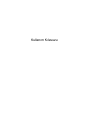 1
1
-
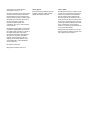 2
2
-
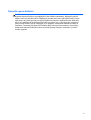 3
3
-
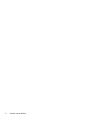 4
4
-
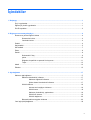 5
5
-
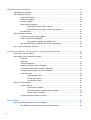 6
6
-
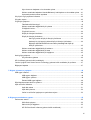 7
7
-
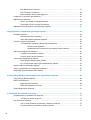 8
8
-
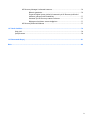 9
9
-
 10
10
-
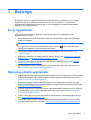 11
11
-
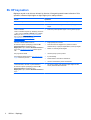 12
12
-
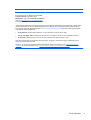 13
13
-
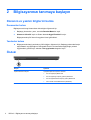 14
14
-
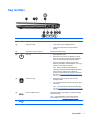 15
15
-
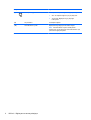 16
16
-
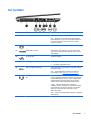 17
17
-
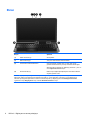 18
18
-
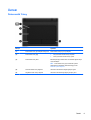 19
19
-
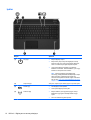 20
20
-
 21
21
-
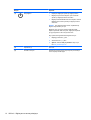 22
22
-
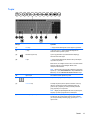 23
23
-
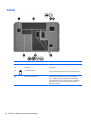 24
24
-
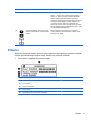 25
25
-
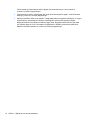 26
26
-
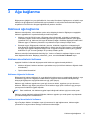 27
27
-
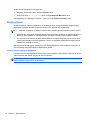 28
28
-
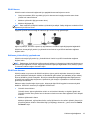 29
29
-
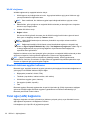 30
30
-
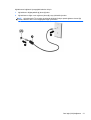 31
31
-
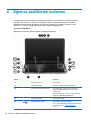 32
32
-
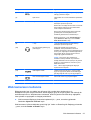 33
33
-
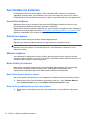 34
34
-
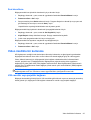 35
35
-
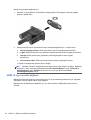 36
36
-
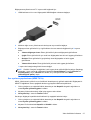 37
37
-
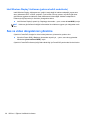 38
38
-
 39
39
-
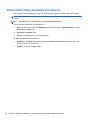 40
40
-
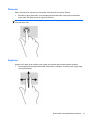 41
41
-
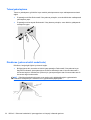 42
42
-
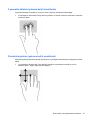 43
43
-
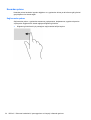 44
44
-
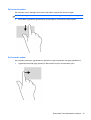 45
45
-
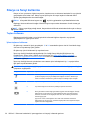 46
46
-
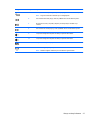 47
47
-
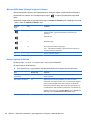 48
48
-
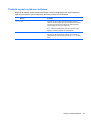 49
49
-
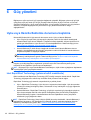 50
50
-
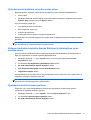 51
51
-
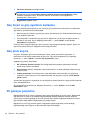 52
52
-
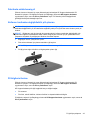 53
53
-
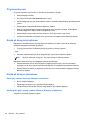 54
54
-
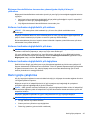 55
55
-
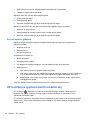 56
56
-
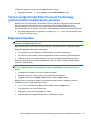 57
57
-
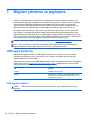 58
58
-
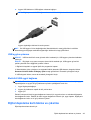 59
59
-
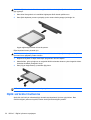 60
60
-
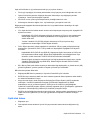 61
61
-
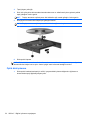 62
62
-
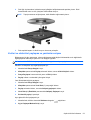 63
63
-
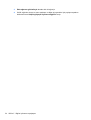 64
64
-
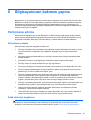 65
65
-
 66
66
-
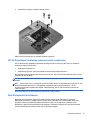 67
67
-
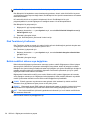 68
68
-
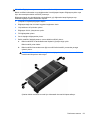 69
69
-
 70
70
-
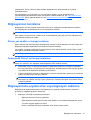 71
71
-
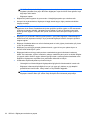 72
72
-
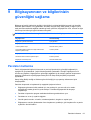 73
73
-
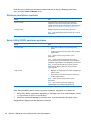 74
74
-
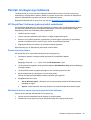 75
75
-
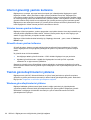 76
76
-
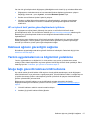 77
77
-
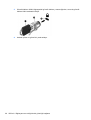 78
78
-
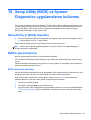 79
79
-
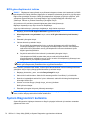 80
80
-
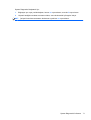 81
81
-
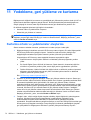 82
82
-
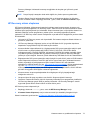 83
83
-
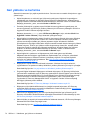 84
84
-
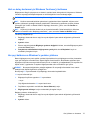 85
85
-
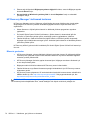 86
86
-
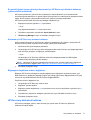 87
87
-
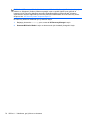 88
88
-
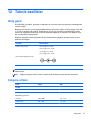 89
89
-
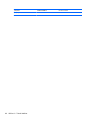 90
90
-
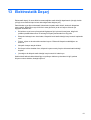 91
91
-
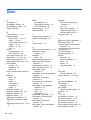 92
92
-
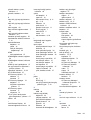 93
93
-
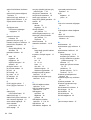 94
94
-
 95
95
HP ENVY m6-1200 Notebook PC series Kullanım kılavuzu
- Tip
- Kullanım kılavuzu
- Bu kılavuz aynı zamanda aşağıdakiler için de uygundur: